一般电脑系统都是需要安装各类型的软件才能方便大家执行各种电脑操作,不过有网友反映自己的win10系统安装不了软件怎么办,下面就教下大家win10系统安装不了软件的解决方法。
工具/原料:
系统版本:windows10系统
品牌型号:笔记本/台式电脑
方法/步骤:
方法一:检查是否设置内限制了应用来源
1、点击win10系统的开始菜单,选择设置打开。
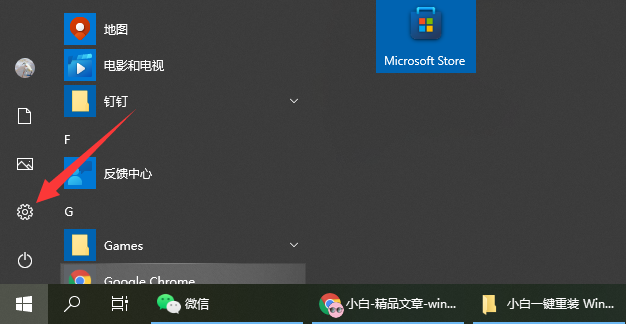
2、点击应用进入。
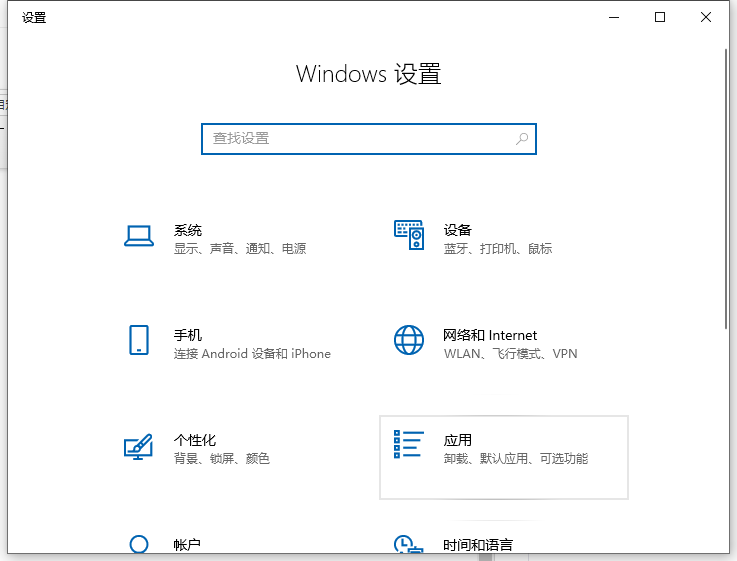
3、在【应用和功能】界面里,将应用安装改为【允许安装任何来源】就可以了。

方法二:权限问题,使用的账户不是管理员账号
1、鼠标右键打开此电脑的管理。

2、在本地用户和组的用户中,找到管理员账户双击打开。
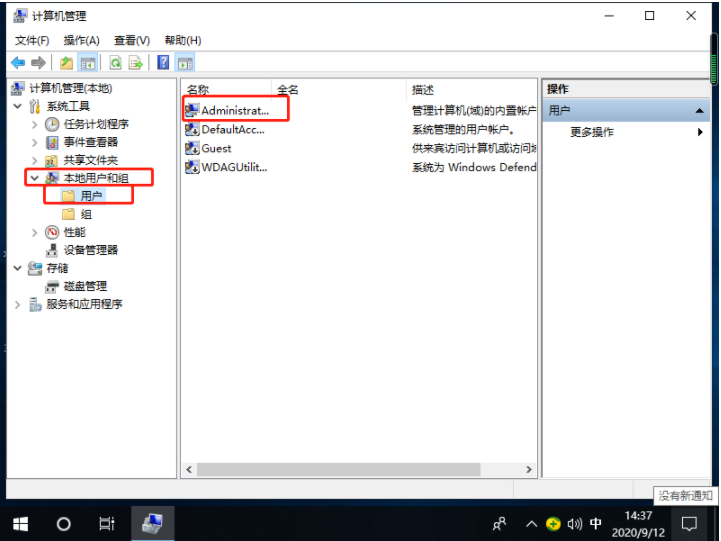
3、然后取消禁用,点击确定。
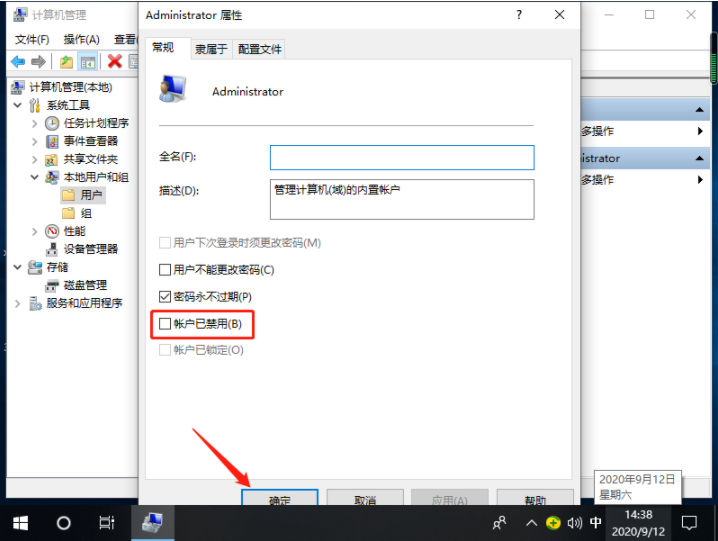
4、然后注销正在使用的用户,切换成管理员账户即可安装了。
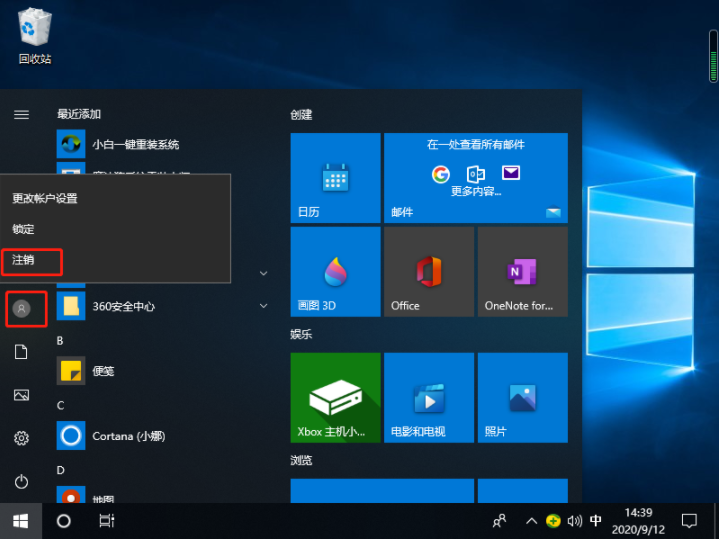
方法三:关闭“禁止用户安装”服务
win10安装无法创建新分区也找不到现有分区的解决教程
为了使用win10系统,越来越多的用户希望安装win10系统,但是很多用户在安装win10系统时遇到了问题,下面来看看win10安装无法创建新分区也找不到现有分区的解决教程.
1、win R打开运行菜单,然后输入“gpedit.msc”确定,打开本地组策略。
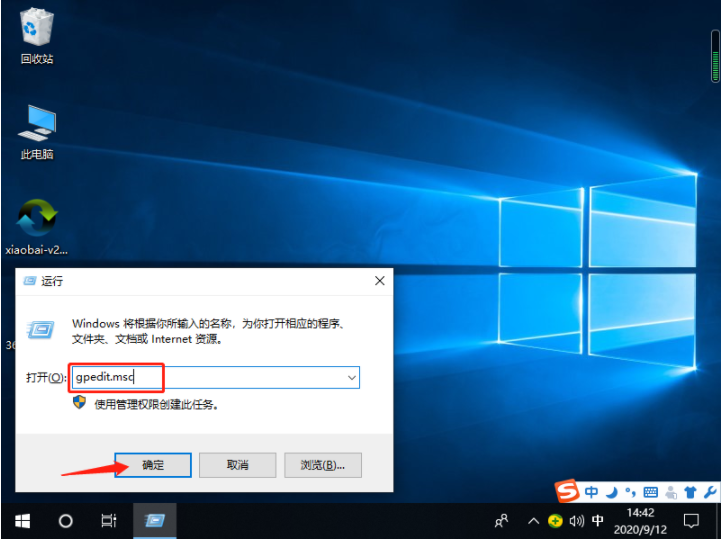
2、依次展开计算机配置→管理模板→Windows组件,然后找到“禁止用户安装”双击打开。

3、将已启用改成另外两个选项即可。
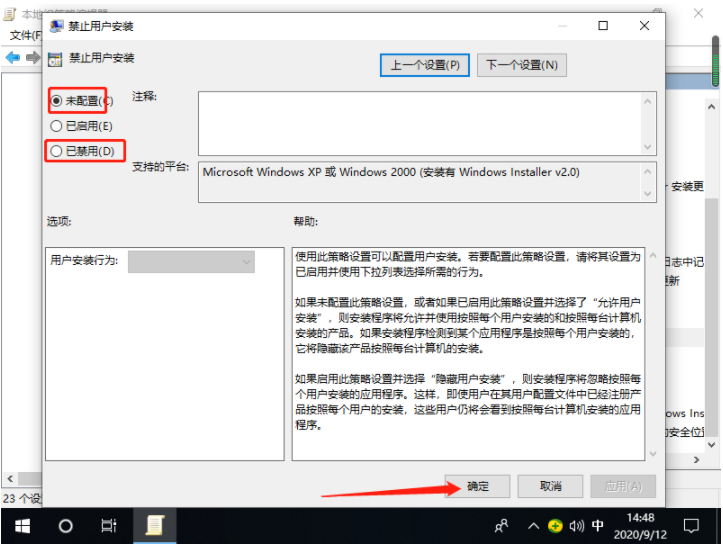
方法四:软件兼容性问题导致
1、右键单击需要安装的软件安装包,选择属性打开。

2、切换到兼容性窗口,勾选以兼容模式运行这个程序,然后选择兼容性较好的Windows7确定即可。

总结:
方法一:检查是否设置内限制了应用来源
依次打开开始菜单-设置-应用,将应用安装改为【允许安装任何来源】就可以了;
方法二:权限问题,使用的账户不是管理员账号
依次打开此电脑管理-打开管理员账户;
注销现有的账号,登录管理员账户即可安装;
方法三:关闭“禁止用户安装”服务
win R打开运行菜单,然后输入“gpedit.msc”打开本地组策略;
依次展开计算机配置→管理模板→Windows组件,找到“禁止用户安装”打开,将已启用改成另外两个选项即可;
方法四:软件兼容性问题导致
右键单击需要安装的软件安装包,选择属性打开;
切换到兼容性窗口,勾选以兼容模式运行这个程序,然后选择兼容性较好的Windows7确定即可安装。
以上就是电脑技术教程《win10系统安装不了软件怎么办》的全部内容,由下载火资源网整理发布,关注我们每日分享Win12、win11、win10、win7、Win XP等系统使用技巧!win10升级win11的教程
Win 11已经推出一段时间了,有些小伙伴后台私信问如何升级到win 11,毕竟新系统大家都想体验一下,但是不知道怎么操作,下面来看看win10升级win11的教程吧.



